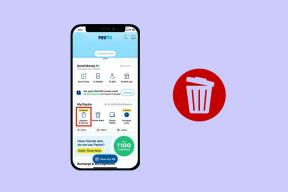8 måder at rette dårlig forbindelsesfejl i klubhuset på
Miscellanea / / April 04, 2023
Clubhouse er en social netværksapplikation, hvor du kan starte eller lytte til samtaler. Du kan holde dine samtaler private eller udsende dem til andre mennesker. Det er en unik social medieplatform. Men på det seneste står mange brugere over for dårlig forbindelsesfejl i Clubhouse-appen. Hvis du står over for den samme SSL-fejl i Clubhouse-appen, så fortvivl ikke! Vi bringer dig en perfekt guide, der vil lære dig, hvordan du løser Clubhouse-appens dårlige forbindelsesproblem på din enhed. Så fortsæt med at læse!
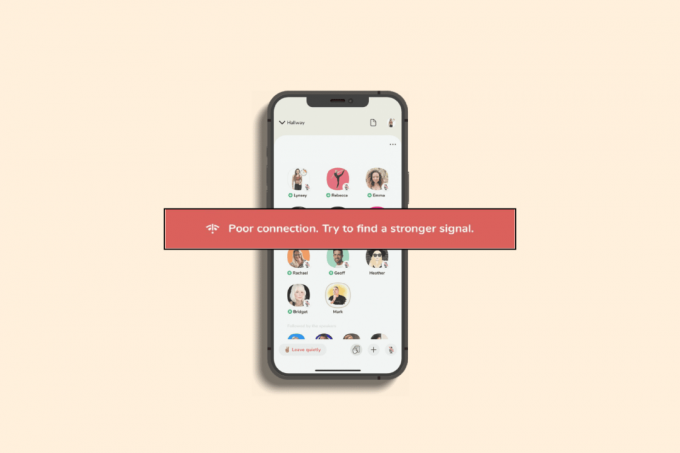
Indholdsfortegnelse
- Måder at rette dårlig forbindelsesfejl i Clubhouse-appen på
- Metode 1: Genstart enhed
- Metode 2: Deaktiver VPN eller proxyserver
- Metode 3: Log ind på klubhuset igen
- Metode 4: Fejlfinding af internetforbindelse
- Metode 5: Skift DNS-server
- Metode 6: Tillad netværksadgang til klubhuset
- Metode 7: Geninstaller klubhuset
- Metode 8: Kontakt klubhussupport
Måder at rette dårlig forbindelsesfejl i Clubhouse-appen på
Før du udfører fejlfindingsmetoderne for at rette dårlig forbindelse, prøv at finde et stærkere signalproblem på din enhed, du skal sikre dig, om app-serverne er oppe og køre. Besøg klubhuset
Twitter side for at kontrollere, om der er nogen serverproblemer eller ej. Hvis der er nogen serverafbrydelse, kan du ikke gøre andet end bare at vente på, at serverne går online igen.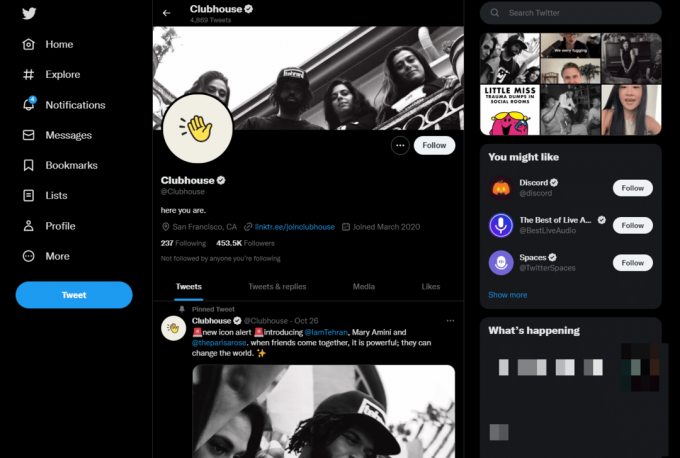
Men hvis der ikke er nogen serverproblemer, så følg disse metoder for at rette SSL-fejl i Clubhouse-appen på din smartphone.
Bemærk: Da Android-telefoner ikke har de samme indstillinger, og disse indstillinger er forskellige for hvert mærke, kan nedenstående trin ændre sig lidt fra din enhed. Vi har vist følgende trin udført på Æresspil smartphone.
Metode 1: Genstart enhed
Genstart af din smartphone er den vigtigste og mest grundlæggende mulighed for at løse Clubhouse-appens dårlige forbindelsesproblem på din smartphone. Her er vores guide til genstart eller genstart din Android-telefon.

Metode 2: Deaktiver VPN eller proxyserver
Følg de givne trin for at deaktivere VPN på din smartphone.
1. Start dine enhedsindstillinger og tryk på Trådløst og netværk indstilling.
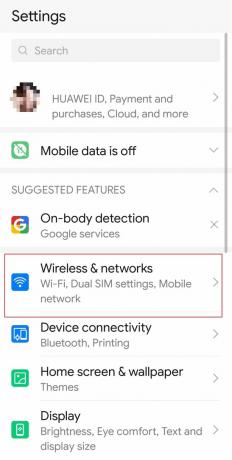
2. Tryk derefter på VPN mulighed.

3. Vælg nu den tilsluttede VPN og tryk på KOBLE FRA mulighed for at deaktivere VPN.

Læs også:Sådan bruger du klubhuset på pc
Metode 3: Log ind på klubhuset igen
Dårlig forbindelse forsøg på at finde en stærkere signalfejl kan påvirke dine brugerdata i Clubhouse-appen. Derfor bliver du nødt til at logge ind på appen igen for at løse eventuelle fejl eller fejl relateret til din brugerkonto. Nedenfor har vi listet trinene til at logge ud fra Clubhouse-appen og logge ind på appen igen for at rette dårlig forbindelsesfejl i Clubhouse.
1. Åbn Klubhus app.

2. Tryk på Profil menu.
3. Her skal du vælge gear ikon at åbne Indstillinger.
4. Tryk nu på Log ud mulighed for at logge ud af Clubhouse-appen.
5. Endelig, logge ind på din konto en gang til.
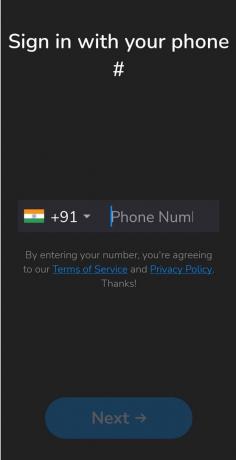
Metode 4: Fejlfinding af internetforbindelse
Forkert internetkonfiguration kan også skabe SSL-fejl i Clubhouse-appen. Så for at løse dette problem skal du sikre dig, at du har en stabil netværksforbindelse. Der kan være mange faktorer, der påvirker din internetforbindelse. Heldigvis har vi allerede givet en perfekt guide, der hjælper dig med at rette din netværksforbindelse. Vores ultimative Android-smartphone fejlfindingsvejledning vil hjælpe dig, hvor du kan følge metoden til fejlfinding af netværksforbindelsen.
Læs også:Sådan opretter du forbindelse til WiFi-netværk ved hjælp af WPS på Android
Metode 5: Skift DNS-server
Hvis din DNS-server laver SSL-fejl i Clubhouse-appen, skal du ændre serveradressen på din enhed. Ofte kan indstilling af en privat DNS løse denne dårlige forbindelsesfejl i klubhuset som følger:
Bemærk: Vi har vist trinene for Oneplus enhed.
1. Start din smartphone Indstillinger.
2. Gå til Trådløst internet indstilling.

3. Vælg Privat DNS indstillinger på listen som vist.
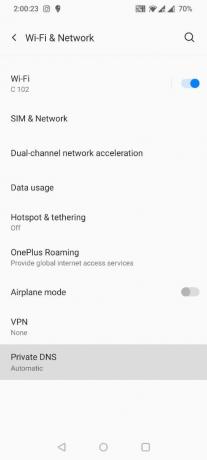
4. Her skal du vælge Privat DNS-udbyderens værtsnavn og gå ind dns.google under den og tryk på Gemme mulighed.

Metode 6: Tillad netværksadgang til klubhuset
Der kan være en funktion på din smartphone til at deaktivere netværksadgangen for en bestemt app. Hvis du ved et uheld har deaktiveret netværksadgangen til Clubhouse-appen, skal du aktivere den. At tillade netværksadgang kan rette SSL-fejl i Clubhouse-appen. Følgende er trinene til at tillade netværksadgang til Clubhouse-appen for at rette dårlig forbindelsesfejl i Clubhouse-appen.
1. Åbn Indstillinger app på din Android-enhed.
2. Klik på Apps indstilling.

3. Her skal du navigere til listen over apps installeret på din enhed.
4. Åbn Klubhus app info.
5. Tryk på Dataforbrug mulighed.
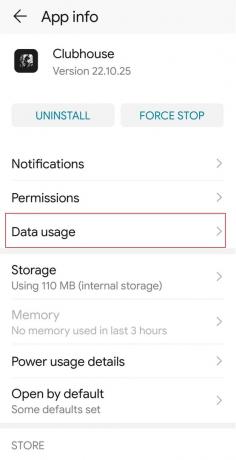
6. Tillad nu al netværksadgang til appen.

Læs også:12 måder at rette på, der i øjeblikket ikke kan downloades på Android-enhed
Metode 7: Geninstaller klubhuset
Hvis du stadig står over for dårlig forbindelse, prøv at finde en stærkere signalfejl på Clubhouse-appen, så kan du geninstallere appen. Dette kan løse problemet med dårlig forbindelse til Clubhouse-appen på din enhed.
1. Åben Google Play Butik på din smartphone.
2. Tryk på Profilikon.

3. Vælg derefter Administrer apps og enhed.

4. Flyt til Styre fanen, skal du markere Klubhus app, og tryk på affald ikonet øverst.

5. Her skal du vælge Afinstaller knappen og vent på, at Clubhouse-appen afinstalleres.

6. Søg derefter efter Klubhus app.
7. Tryk til sidst på Installere mulighed for at geninstallere Clubhouse-appen.
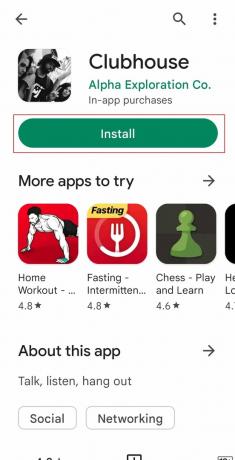
Læs også:Ret fejl ved hentning af oplysninger fra server-RPC
Metode 8: Kontakt klubhussupport
Til sidst, hvis ingen af ovenstående metoder løser dårlig forbindelsesfejl i klubhuset, så prøv at kontakte klubhusets supportteam. Du kan Send en forespørgsel til supportteamet, der forklarer dit problem.
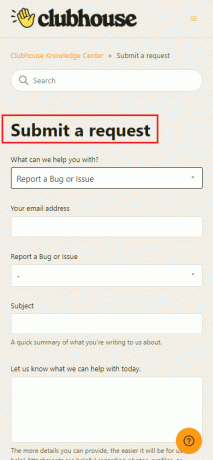
Ofte stillede spørgsmål (ofte stillede spørgsmål)
Q1. Hvorfor er der dårlig forbindelsesfejl i Clubhouse-appen?
Ans. Hvis du har en langsom og ustabil netværksforbindelse, så kan du komme ud for denne fejl, mens du uploader lyden i Clubhouse-appen.
Q2. Hvorfor virker Clubhouse-appen ikke på en Wi-Fi-forbindelse?
Ans. Du kan deaktiver VPN-forbindelsen hvis du bruger nogen eller skifter til mobildata og kontroller, om Clubhouse-appen virker eller ej.
Q3. Hvorfor kan jeg ikke deltage i et værelse på klubhuset?
Ans. Rumserverne tillader muligvis ikke yderligere brugere at deltage, da brugerne i rummet muligvis lytter med på Clubhouse-appen.
Q4. Hvordan opdaterer man Clubhouse-appen?
Ans. Du kan gå til Google Play Butik på Android-enhed og søg efter Clubhouse-appen, hvis der er en tilgængelig opdatering, så tryk på Opdatering mulighed for at installere den nyeste version af appen.
Anbefalede:
- Roblox World Defenders Tower Defense Codes: Indløs nu
- Sådan afmelder du Jobcase
- 8 måder at ordne TikTok Ingen internetforbindelsesfejl på
- Ret Amazon Music Not Downloading Error 200
Vi håber, at denne guide hjalp dig med at rette op på din dårlig forbindelsesfejl i klubhuset. Fortæl os, hvilken af løsningerne der hjalp dig med at løse problemet med dårlig forbindelse til Clubhouse-appen. Hvis du har spørgsmål eller forslag, kan du dele dem i kommentarfeltet nedenfor.

Elon Decker
Elon er tech-skribent hos TechCult. Han har skrevet vejledninger i omkring 6 år nu og har dækket mange emner. Han elsker at dække emner relateret til Windows, Android og de nyeste tricks og tips.